Převádějte, upravujte a komprimujte videa/audia ve více než 1000 formátech ve vysoké kvalitě.
8 špičkových video konvertorů Zune, které si nemůžete dovolit minout!
Poslech hudby nebo sledování videí/filmů ze starého zařízení Zune je s dnešní vyspělou technologií obtížné, protože výchozí formát videí Zune je WMV. Pokud tedy chcete přehrávat nebo sledovat videa Zune na větší obrazovce s větším pohodlím, potřebujete dokonalý konvertor videa Zune na Windows/Mac. Naštěstí se ponoříte na správné stránce! Pokračujte ve čtení, abyste se dozvěděli o 8 nejlepších video konvertorech Zune, které jsou dnes k dispozici.
Seznam průvodců
Část 1: Top 8 převaděčů videa Zune na Windows/Mac [Vysoká kvalita] Část 2: Nejčastější dotazy o nejlepším Zune Video ConverterČást 1: Top 8 převaděčů videa Zune na Windows/Mac [Vysoká kvalita]
Dnes je k dispozici mnoho video konvertorů, které nabízejí bezplatné, placené nebo freemium možnosti. A níže uvedený seznam je 8 nejlepších video konvertorů Zune, každý se stručným popisem. Nakonec jste přišli na to, který video konvertor Zune vám nejlépe vyhovuje.
1. 4Easysoft Total Video Converter (Windows/Mac)
Můžete začít s konečným Zune video konvertorem 4Easysoft Total Video Converter. Program funguje perfektně pro Windows a Mac a poskytuje plnou podporu pro více než 600 formátů souborů pro video a zvuk. Navíc můžete zvýšit zvukový a hudební soubor, pokud zvuk dobře neslyšíte. Kromě toho vám program umožňuje přizpůsobit nastavení videa a zvuku tak, abyste získali vysokou kvalitu, kterou si zasloužíte.


Podpora více než 600 video a audio formátů, včetně MP4, AVI, MP3, AAC a tak dále.
Umožní vám dávkový převod více souborů a získat je všechny najednou.
Zaručte vysoce kvalitní výstup, protože umožňuje upravit nastavení obrazu a zvuku.
Poskytněte ultra rychlou konverzi souborů při zachování kvality.
100% Secure
100% Secure
2. Ruční brzda (Window/Mac/Linux)
Ruční brzda je jedním z nejznámějších převodníků. Jako konvertor videa Mac Zune poskytuje přívětivé uživatelské rozhraní, ale je trochu komplikované. Navíc vám poskytuje mnoho předvoleb, které vám umožňují upravit jakékoli konkrétní zařízení pro nejlepší kvalitu. Kromě toho vám tento video konvertor Zune také umožňuje přizpůsobit nastavení kódování, vybrat snímkovou frekvenci, změnit kodek a další.
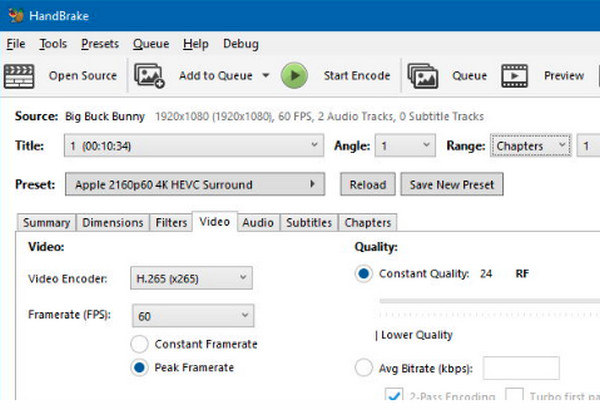
- Klady
- Podpora dávkové konverze.
- Může fungovat jako DVD ripper.
- Výborná přednastavená podpora.
- Nevýhody
- Bez přitažlivého rozhraní.
- Nelze zpracovat disky DVD chráněné proti kopírování.
3. Jakýkoli Video Converter (Windows/Mac)
Jakýkoli Video Converter nebo AVC může být vaším nejlepším video konvertorem Windows/Mac Zune se svým slibným výstupem. Podporuje více než 200 formátů souborů a je účinným nástrojem pro převod video a audio formátů na kompatibilní. Kromě toho může fungovat jako váš DVD ripper i jako software pro úpravu videa.
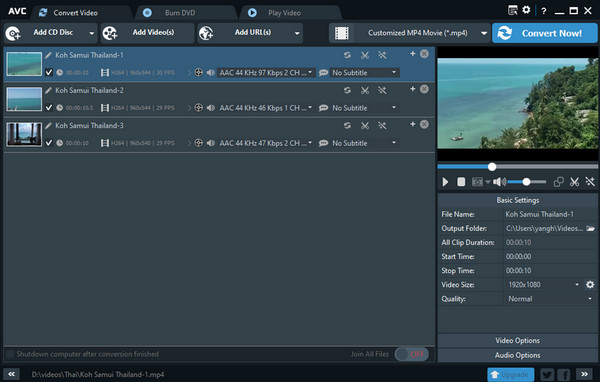
- Klady
- Nabídka dávkové konverze.
- Mít vestavěný editor.
- Neobsahují žádné reklamy.
- Nevýhody
- Mít spoustu dalšího softwaru.
- Nepodporují 2D konverzi.
4. VLC Media Player (Windows/Mac/Linux)
Kromě toho, že je VLC slavným přehrávačem médií, funguje jako video konvertor Zune na Windows/Mac/Linux. Přehrává většinu mediálních souborů a také převádí soubory do různých formátů. Ve srovnání s jinými převodníky není VLC nejlepší, ale i tak stojí za to zkusit převádět soubory. Je to bezplatný program, který pracuje s většinou typů souborů.
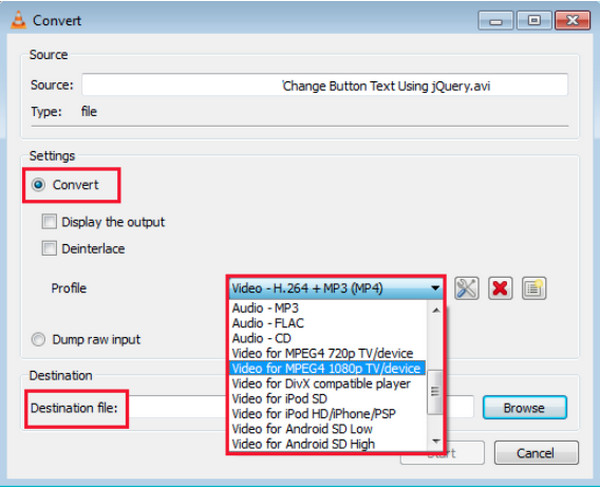
- Klady
- Vynikající kompatibilita s většinou typů souborů.
- Vybaveno základním editorem videa.
- Umožňuje zobrazit náhled výstupu.
- Nevýhody
- Nelze spravovat hudební knihovnu.
- Chybí pokročilé funkce.
5. DVDFab Video Converter (Windows/Mac)
Pokud hledáte video konvertor Windows/Mac Zune, který podporuje více než 1000 video a audio formátů, jděte na DVDFab Video Converter. Jedná se o spolehlivý konvertor, který obsahuje zachycené video, video z online nebo nahrané video ke konverzi. Kromě toho vám umožňuje ovládat parametry, které se mají upravit.
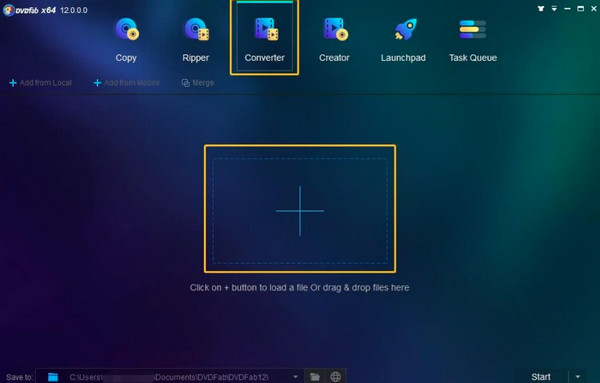
- Klady
- Podpora převodu až do 1080p, 4K, 5K a 8K.
- Dobře označené hlavní rozhraní.
- Nevýhody
- Složité na první použití.
- Příliš omezené funkce ve srovnání s jinými převodníky.
6. Freemake Video Converter (Windows)
Freemake Video Converter nabízí exkluzivní funkci jako váš Windows Zune video konvertor. Tento program můžete snadno použít ke konverzi vašich video, audio a obrazových souborů do jiného formátu bez kompromisů v kvalitě. Navíc je kompatibilní s více než 500 formáty a umožňuje dodatečné úpravy vašich videí.
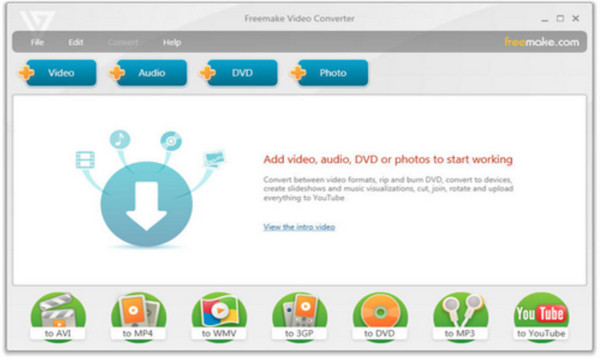
- Klady
- Vysoká rychlost konverze.
- Podporuje značné množství kodeků.
- Lehký video konvertor.
- Nevýhody
- Při převodu mít vodoznak.
- Pomalé zpracování u velkých videí.
7. VSDC Free Video Converter (Windows/Mac)
VSDC je program pro konverzi videa, který podporuje vysokou rychlost konverze s vysokou kvalitou. Umožňuje uživatelům převádět oblíbené formáty video souborů i zvuk do různých formátů. Kromě toho jako konvertor videa Zune na Windows 11/10/8/7 nabízí uživatelům kolekce předvoleb, které jim umožňují snadno vybrat správné rozlišení a formáty videa.
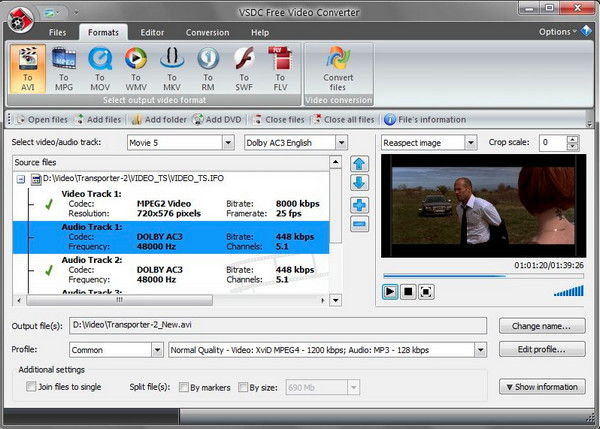
- Klady
- Poskytuje pokročilé předvolby exportu.
- Může sloučit několik souborů.
- Mají vysokou rychlost konverze.
- Nevýhody
- Vložte vodoznak na převedené video.
- Není příliš přátelský pro začátečníky.
8. VideoProc Converter (Windows/Mac)
Jste na posledním video konvertoru Zune na seznamu, kterým je VideoProc Converter. Program umožňuje převádět soubory do více než 420 formátů. Můžete také prozkoumat jeho sadu nástrojů pro úpravy, kterou poskytuje, kde můžete oříznout, sloučit, upravit rychlost a další. Navíc můžete ty velké přeměnit na menší velikosti souborů pomocí nástroje Compress.
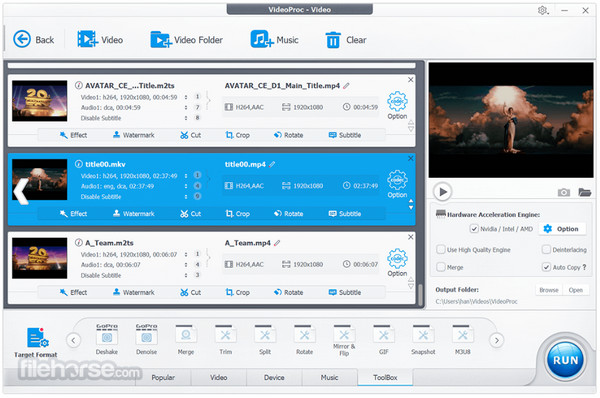
- Klady
- Poskytněte podporu pro více než 420 formátů souborů.
- Zahrnuje nástroje pro úpravu videa.
- Nebyly poskytnuty žádné reklamy.
- Nevýhody
- Příliš mnoho omezení v bezplatné verzi.
- Někdy zpoždění způsobí jeho náhlý pokles.
Část 2: Nejčastější dotazy o nejlepším Zune Video Converter
-
Je Freemake bezpečné používat jako video konvertor Mac Zune?
Jako konvertor je Freemake dobrou volbou pro někoho, kdo potřebuje provést základní konverzi. Někdy však může vyžadovat stažení nějakého adwaru během používání programu, což vás může frustrovat.
-
Jak používat VLC Media Player jako konvertor videa Zune?
Na hlavním rozhraní VLC stiskněte Média z výše uvedené nabídky a poté přejděte na Převést/Uložit z rozbalovací nabídky. Poté přidejte soubor, který chcete převést. Poté klikněte na Převést/Uložit znovu a vyberte umístění souboru v Procházet menu. Další, pod Profil, vyberte požadovaný výstupní formát. Nakonec můžete kliknout na Uložit a pak Start knoflík.
-
Mohu používat ruční brzdu i offline?
Ruční brzda funguje jako Zune video konvertor, který pro provedení převodu nevyžaduje připojení k žádnému internetovému připojení. Poběží i bez Wi-Fi.
Závěr
Nyní je čas vybrat si, který z 8 nejlepších převodníků pro vás vyniká! Díky stručným popisům a jedinečným vlastnostem každého z nich je výběr nejlepšího Zune Video Converter pro Windows/Mac snadný. Pokud jste si žádný nevybrali, zvažte použití 4Easysoft Total Video Converter. Tento program funguje bezchybně na Windows a Mac a poskytuje plnou podporu pro více než 600 formátů souborů. Nabízí také nastavení přizpůsobení, abyste získali požadovanou vysokou kvalitu. Kromě toho má vestavěný editor, ořezávání a funkci náhledu. Vyzkoušejte to hned!
100% Secure
100% Secure



